word2010文档设置在纸张背面打印以进行双面打印的简单教程
- 王林转载
- 2024-04-25 16:19:201016浏览
您是否需要高效处理 Word 2010 文档,以便在进行双面打印时能够在纸张背面打印?php小编西瓜为您带来一份简单明了的教程,指导您轻松实现这一操作。通过了解文中介绍的步骤,您将掌握在 Word 2010 中设置双面打印的技巧,从而简化您的打印流程并提高效率。
打开word2010文档窗口,依次单击【Office按钮】→【Word选项】按钮,
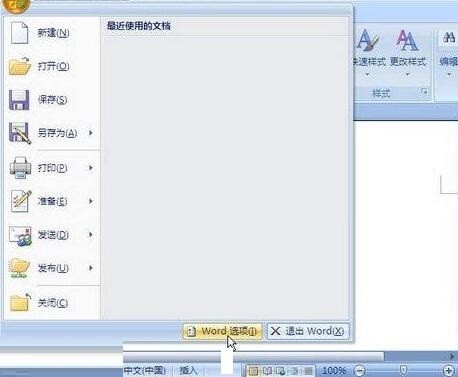
打开【Word选项】对话框,切换到【高级】选项卡。在【打印】区域选中【在纸张背面打印以进行双面打印】复选框,并单击【确定】按钮。
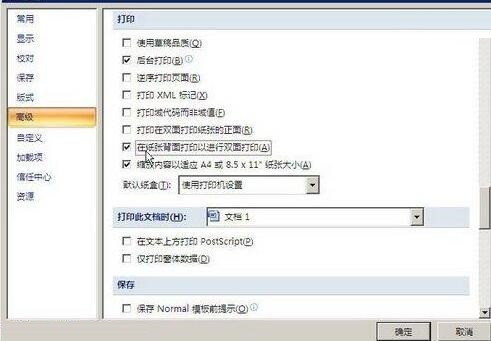
以上是word2010文档设置在纸张背面打印以进行双面打印的简单教程的详细内容。更多信息请关注PHP中文网其他相关文章!
声明:
本文转载于:zol.com.cn。如有侵权,请联系admin@php.cn删除

